Dans cet article, vous apprendrez à ajouter un menu d'application dans la barre supérieure sur Ubuntu 20.04 GNOME Desktop.
Dans ce didacticiel, vous apprendrez :
- Comment ajouter un menu d'application
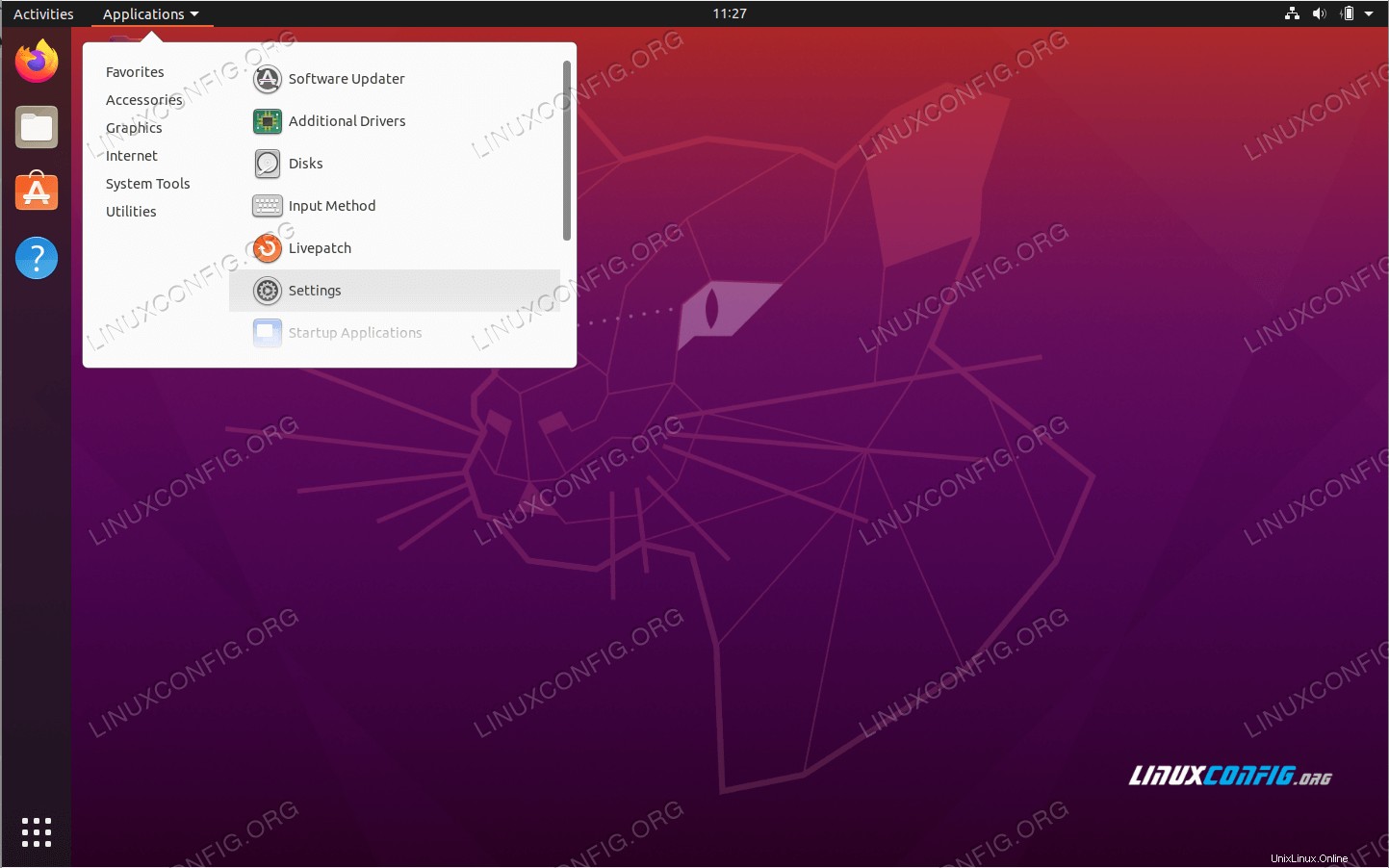 Menu Application sur Ubuntu 20.04 GNOME Desktop
Menu Application sur Ubuntu 20.04 GNOME Desktop Configuration logicielle requise et conventions utilisées
| Catégorie | Exigences, conventions ou version du logiciel utilisée |
|---|---|
| Système | Installation d'Ubuntu 20.04 ou mise à niveau d'Ubuntu 20.04 Focal Fossa |
| Logiciel | N/A |
| Autre | Accès privilégié à votre système Linux en tant que root ou via le sudo commande. |
| Conventions | # - nécessite que les commandes linux données soient exécutées avec les privilèges root soit directement en tant qu'utilisateur root, soit en utilisant sudo commande$ – nécessite que les commandes linux données soient exécutées en tant qu'utilisateur normal non privilégié |
Ajouter le menu Application sur Ubuntu 20.04 GNOME Desktop instructions étape par étape
- Installez les extensions GNOME. Ouvrez une fenêtre de terminal et exécutez la commande suivante :
$ sudo apt install gnome-shell-extensions
- Déconnectez-vous et reconnectez-vous à votre système ou redémarrez l'interface graphique de GNOME et lancez l'outil d'ajustement de gnome.
-
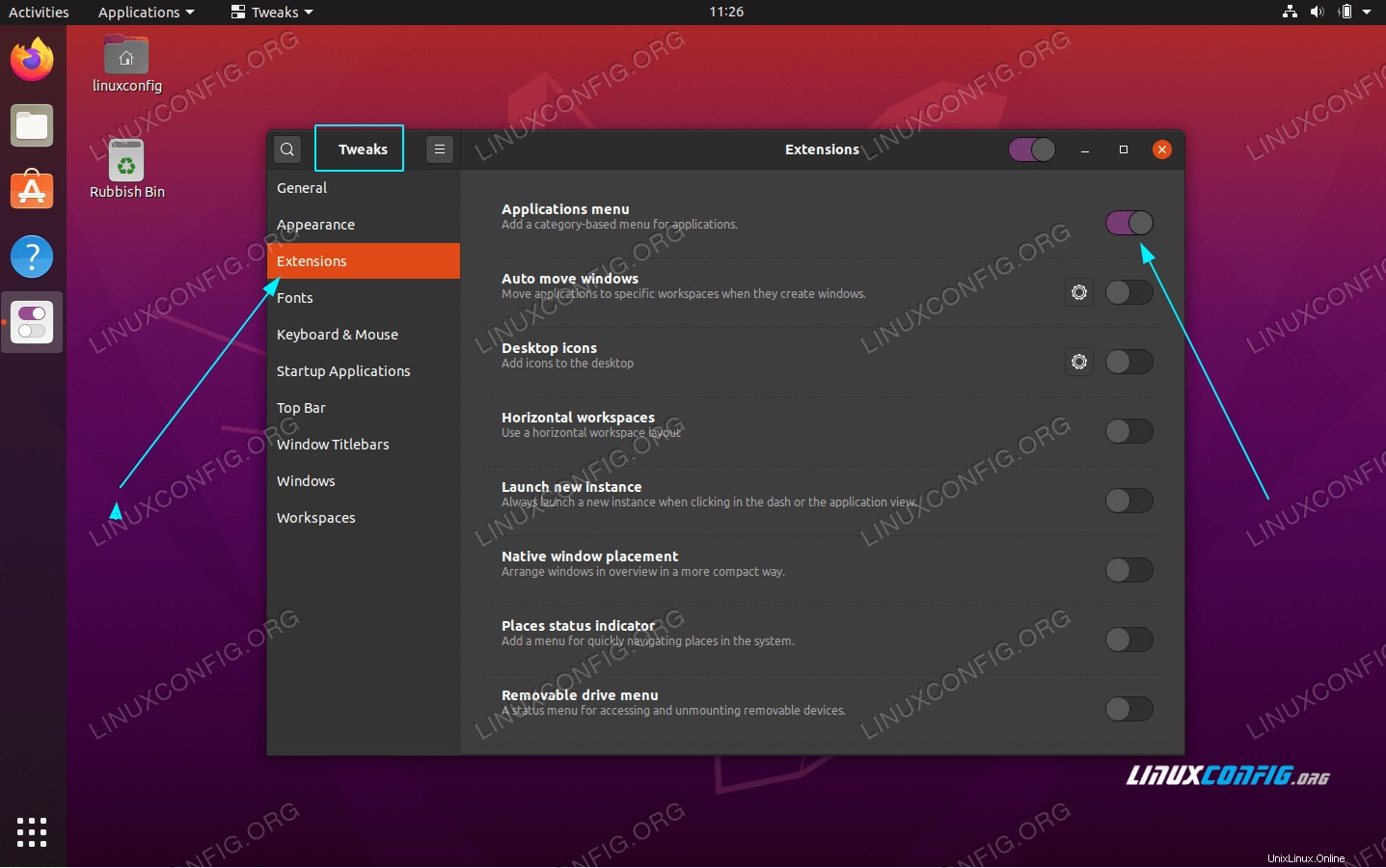 Activer le
Activer le Application Menuextension à l'aide de l'outil Tweaks.